WPS Word文档自动生成序号的方法
时间:2022-11-08 17:29:38作者:极光下载站人气:1988
wps对于我们来说是十分的熟悉,因为这款软件十分的简单且易于编辑,可以帮助我们更好、更快速的完成对文档的编辑,提高我们的工作效率。有的小伙伴在使用WPS编辑文字文档时需要给文档中的表格添加序号,但一个一个的输入十分的浪费时间,怎么才能让表格自动生成序号,节约时间呢。其实很简单,我们只需要选中表格,然后使用排序工具,点击自定义编号选项,在编号页面中选择自己喜欢的编号类型,最后将编号的“.”符合删除即可。有的小伙伴可能不知道具体的操作方法,接下来小编就来和大家分享一下WPS word文档自动生成序号的方法。

方法步骤
1、第一步,我们先打开WPS,然后在页面中打开或新建一个文字文档,接着在文档中点击插入工具,再打开表格选项,在页面中插入一个表格

2、第二步,我们在表格中选中需要添加编号的区域,然后点击开始子工具栏中的“编号”工具,再在下拉列表中点击选择“自定义编号”选项

3、第三步,接着在项目符号和编号页面中选择一个自己需要的编号类型,然后点击自定义

4、第四步,进入自定义编号列表页面之后我们点击“编号格式”选项,然后将框内的“.”删除,再点击确定选项即可
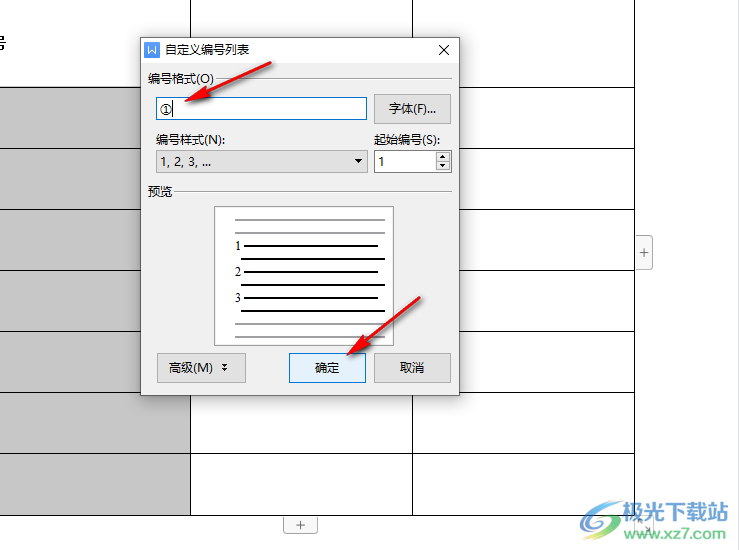
以上就是小编整理总结出的关于WPS Word文档自动生成序号的方法,我们先打开Wps软件,再打开一个文字文档,接着在文档中输入表格,选中需要添加序号的表格,然后点击开始工具栏中的序号选项,选择自定义编号选项,接着在编号页面中点击一个编号类型再点击自定义将编号的“.”符号删除即可,感兴趣的小伙伴快去试试吧。

大小:240.07 MB版本:v12.1.0.18608环境:WinAll, WinXP, Win7
- 进入下载
相关下载
热门阅览
- 1百度网盘分享密码暴力破解方法,怎么破解百度网盘加密链接
- 2keyshot6破解安装步骤-keyshot6破解安装教程
- 3apktool手机版使用教程-apktool使用方法
- 4mac版steam怎么设置中文 steam mac版设置中文教程
- 5抖音推荐怎么设置页面?抖音推荐界面重新设置教程
- 6电脑怎么开启VT 如何开启VT的详细教程!
- 7掌上英雄联盟怎么注销账号?掌上英雄联盟怎么退出登录
- 8rar文件怎么打开?如何打开rar格式文件
- 9掌上wegame怎么查别人战绩?掌上wegame怎么看别人英雄联盟战绩
- 10qq邮箱格式怎么写?qq邮箱格式是什么样的以及注册英文邮箱的方法
- 11怎么安装会声会影x7?会声会影x7安装教程
- 12Word文档中轻松实现两行对齐?word文档两行文字怎么对齐?
网友评论